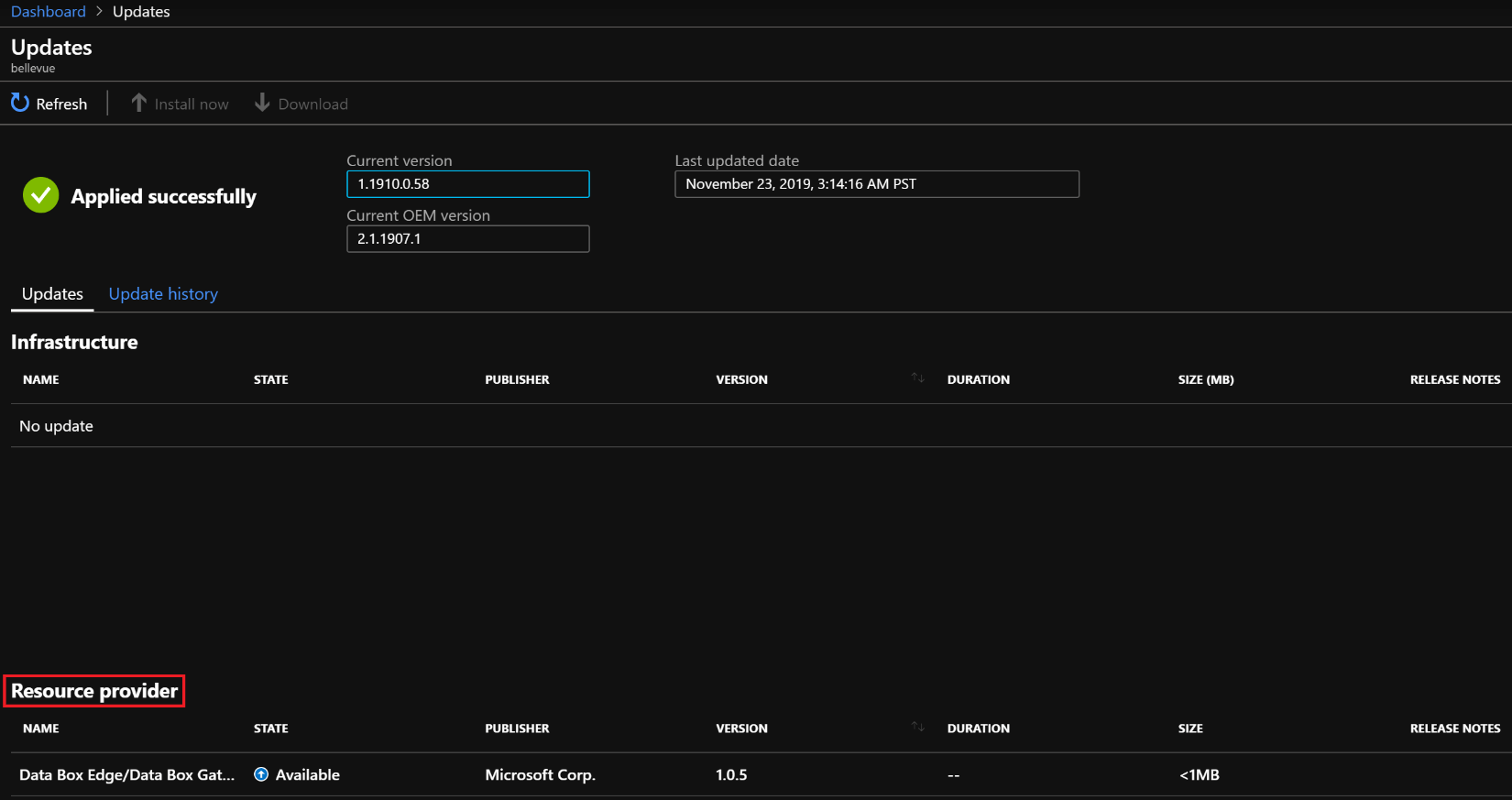
The Witcher 3: Wild Hunt är det mest efterlängtade spelet. Det här spelet är det tredje i serien och utvecklarna av detta spel sa att det inte är nödvändigt att ha spelat de tidigare spelen för att kunna njuta fullt ut av Wild Hunt.
Det här spelet är tänkt att bara släppas på konsolen men allt eftersom tiden går ändrade sig utvecklarna av detta spel och släppte spelet även på PC.
Eftersom spelet huvudsakligen är utvecklat för konsolen börjar spelarna stöta på vissa problem som Witcher 3 Crashing, Freezing, Will not launch, Performance issues och andra buggar.
Gå igenom den här artikeln för att få lösningarna för att fixa Witcher 3-felen . Men innan dess kolla in de lägsta systemkraven för att se om spelet är kompatibelt med systemet eller inte.
För att reparera skadade Windows-systemfiler och optimera Windows PC-prestanda rekommenderar vi Avancerad systemreparation:
Denna programvara är din enda lösning för att fixa Windows-fel, skydda dig från skadlig programvara, rensa skräp och optimera din dator för maximal prestanda i tre enkla steg:
- betygsatt Utmärkt på Trustpilot .
- Klicka på Installera och skanna nu för att installera och skanna problem som orsakar PC-problem.
- Klicka sedan på Klicka här för att fixa alla problem nu för att åtgärda, rengöra, skydda och optimera din dator effektivt.
Witcher 3 Systemkrav:
Minimum
- OS: 64-bitars Windows 7 eller 64-bitars Windows 8 (8.1)
- CPU: Intel CPU Core i5-2500K 3,3 GHz / AMD CPU Phenom II X4 940
- RAM: 6 GB
- VIDEO RAM: 5 GB
- VIDEOKORT: Nvidia GPU GeForce GTX 660 / AMD GPU Radeon HD 7870
- PIXEL SHADER: 5.0
- VERTEX SHADER: 5.0
- DISKUTRYMME: 40 GB
Rekommenderad
- OS: 64-bitars Windows 7 eller 64-bitars Windows 8 (8.1)
- CPU: Intel CPU Core i7 3770 3,4 GHz / AMD CPU AMD FX-8350 4 GHz
- RAM: 8 GB
- VIDEO RAM: 2 GB
- VIDEOKORT: Nvidia GPU GeForce GTX 770 / AMD GPU Radeon R9 290
- PIXEL SHADER: 5.0
- VERTEX SHADER: 5.0
- DISKUTRYMME: 40 GB
Hur fixar jag Witcher 3 Wild Hunt-fel på PC?
Innehållsförteckning
Växla
Fel 1: The Witcher 3 Wild Hunt kraschar
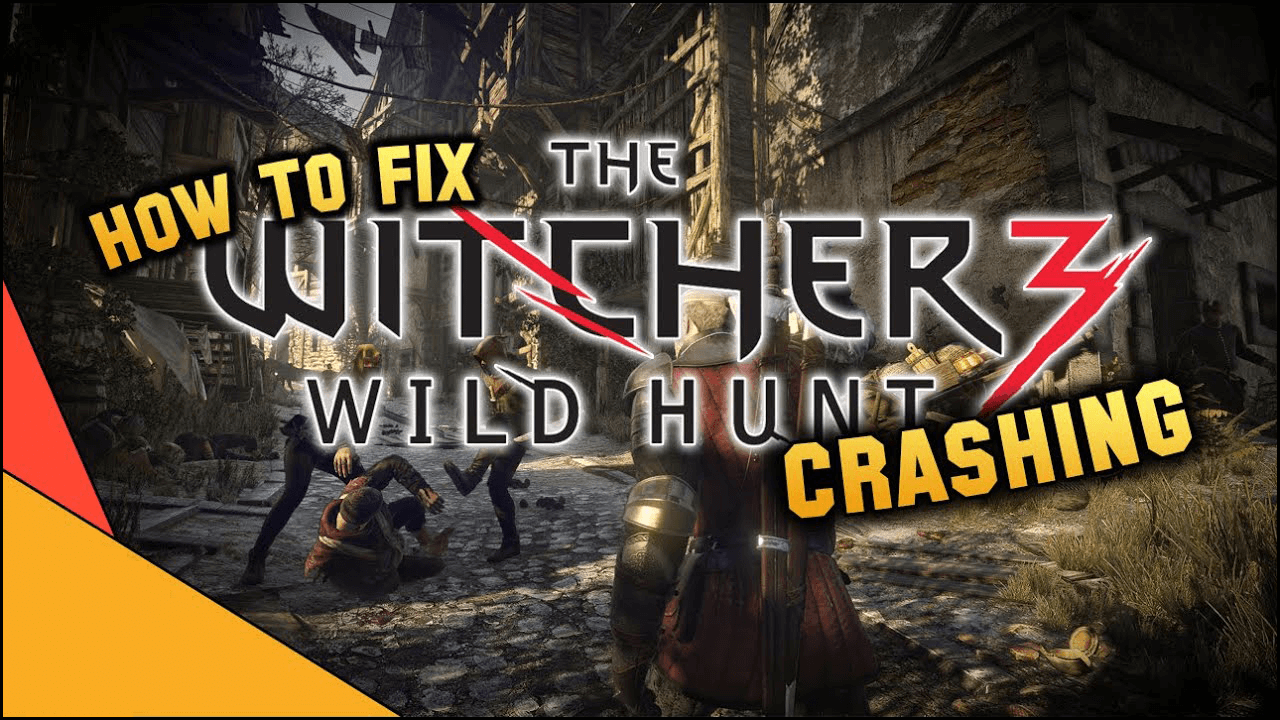
Witcher 3 kraschar är det vanligaste som spelare klagar på. Spelarna upplever slumpmässiga krascher när de spelar spelet och några av dem får Witcher 3-kraschar till skrivbordet utan fel när de kontrollerar lager eller när de interagerar med karaktärer i spelet.
Lösning
Följ stegen nedan för att lösa problemet med kraschar:
- Prova att inaktivera SLI/Crossfire-inställningen, och bärbara datoranvändare måste använda den dedikerade GPU:n jämfört med den integrerade
- Installera om spelet och fixa .Net Framework 4 Client Profile , gå nu till spelets startprogram och gör några ändringar i inställningarna som orsakar slumpmässiga krascher för att fixa det.
Fel 2: The Witcher 3 fryser slumpmässigt

Frostproblemet i Witcher 3 är precis som ett kraschproblem. Många spelare kan inte spela spelet eftersom det bara fryser slumpmässigt eller när de interagerar med karaktärerna.
Lösning
För att fixa problemet med att Witcher 3 fryser, se till att använda den dedikerade GPU:n istället för en integrerad.
Du kan också prova att ändra visningsläget, ändra FPS-låset eller uppdatera drivrutinerna .
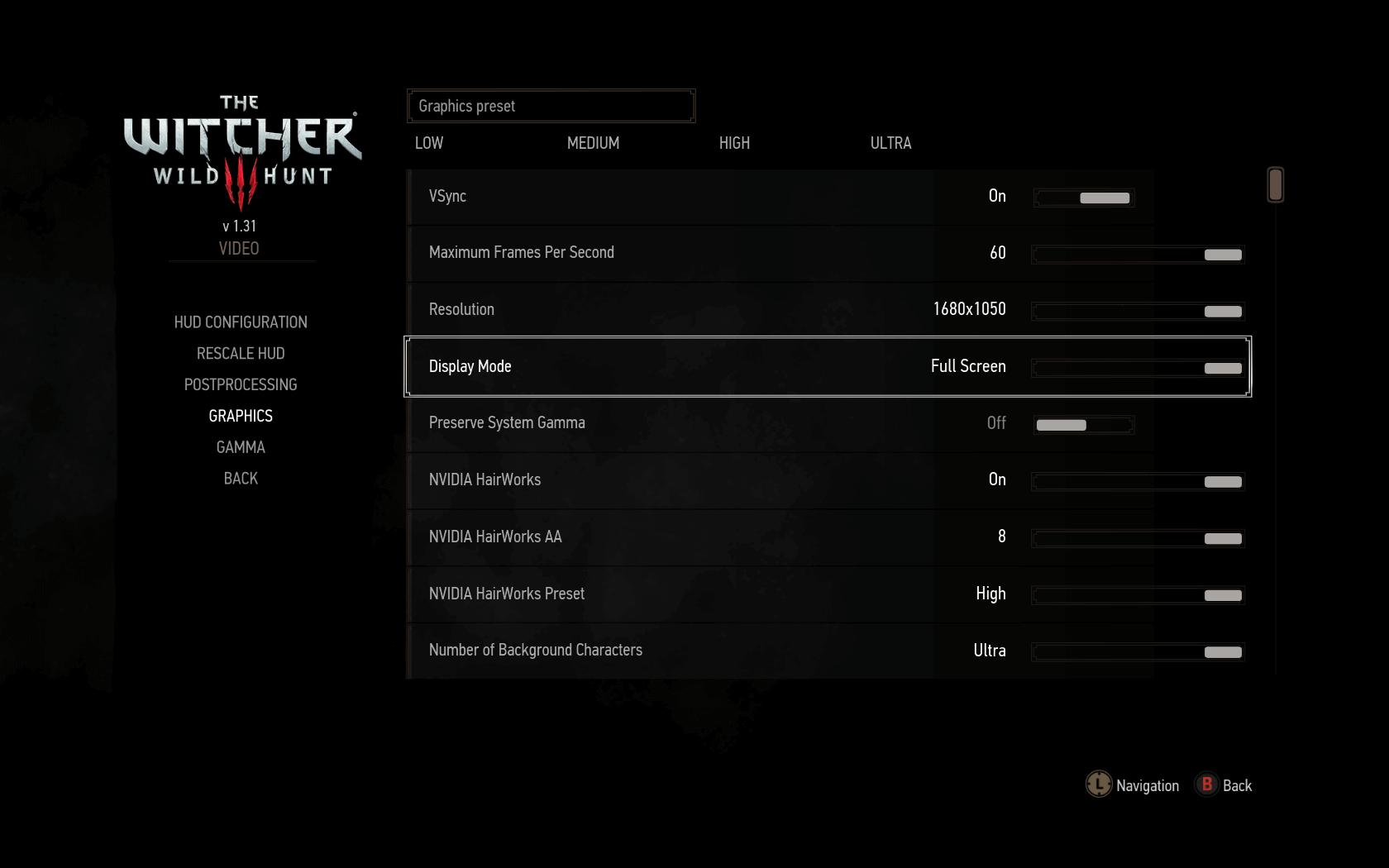
Du kan uppdatera drivrutinerna från tillverkarens webbplats eller från Microsofts officiella webbplats.
Det finns också ett enkelt sätt att uppdatera drivrutinen, använd det automatiska verktyget Driver Updater . Detta kommer att uppdatera alla föråldrade drivrutiner automatiskt samt åtgärda eventuella drivrutinsrelaterade problem.
Fel 3: The Witcher 3 Wild Hunt Performance Issues
Witcher 3 Wild Hunt-spelet utvecklades i första hand för konsoler men senare tillkännagavs att detta spel även är tillgängligt för PC.
På grund av detta började Witcher 3-spelet skapa massor av prestandaproblem som Bad Graphics, Low FPS, Stuttering och andra.
Lösning
För att lösa prestandaproblemet i Witcher 3-spelet, följ nedanstående givna lösningar:
- Börja spela spelet i " Window Mode " och inaktivera Anti-Aliasing, Adaptive Anti-Aliasing och Anisotropic Filtering genom GeForce Experience/katalysatorkontrollcenter.
- Gå till Aktivitetshanteraren och ställ in prioritet för The Witcher 3-spelet " HÖG ."
- Gå till Nvidias kontrollpanel -> klicka på Hantera 3D-inställningar och ställ in Power Management Mode till " Prefer Maximal Performance ."
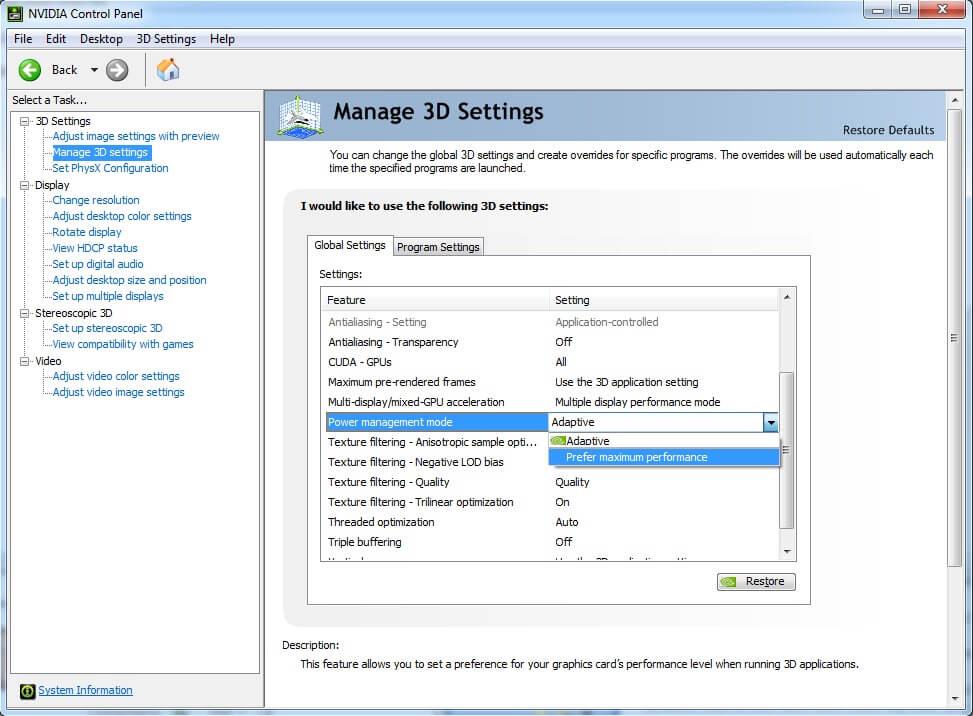
- Detta kommer att förbättra spelupplevelsen
- Boostar spelet
- Optimerar PC för responsivt spel
- Får bättre FPS-hastighet
Fel 4: The Witcher 3 kommer inte att starta
Witcher 3 Wild-jakten som inte startar på PC är ett annat irriterande problem som rapporterats av olika spelare. Problemet kommer sannolikt att uppstå på grund av skadade spelfiler, föråldrad drivrutin, saknade administratörsrättigheter, etc.
Lösning
För att åtgärda problemet med Witcher 3, testa att köra spelet i kompatibilitetsläge och som administratör. Prova de angivna stegen och lös problemet.
- Starta Witcher 3-mappen i File Explorer.
- Högerklicka sedan på witcher3.exe i undermappen Bin och klicka på Egenskaper
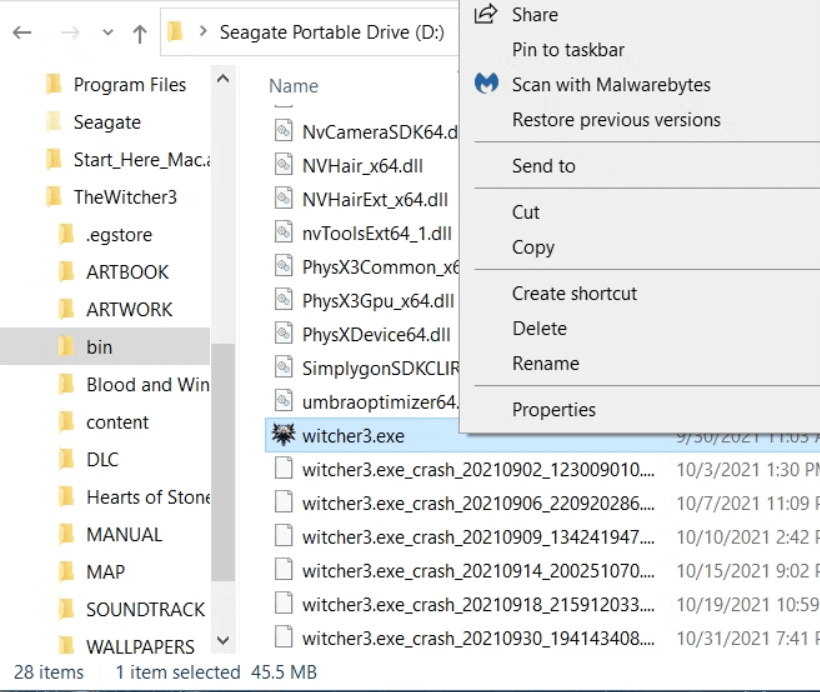
- Klicka nu på fliken Kompatibilitet .
- Och tryck på alternativet Ändra inställningar för alla användare.
- Välj alternativet Kör det här programmet i kompatibilitetsläge för och välj Windows 7 i rullgardinsmenyn .
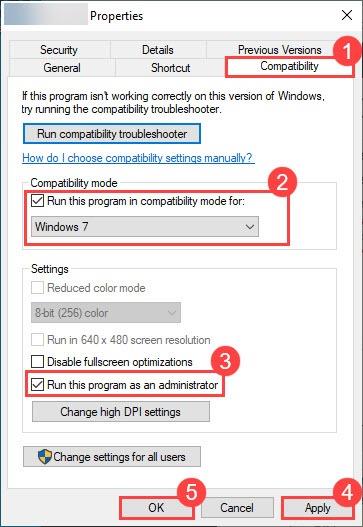
- Klicka sedan på rutan Kör det här programmet som administratör .
- Och tryck på Använd och klicka på OK .
Efter att ha beviljat administratörsrättigheter kontrollera nu om du kan starta Witcher 3-spelet på din Windows-dator eller inte. Om du fortfarande har problem, verifiera spelfilens integritet i steam och se till att dina grafikdrivrutiner är uppdaterade.
Kontrollera också om du kör antivirusprogrammet från tredje part, inaktivera det tillfälligt och reparera de skadade Windows-systemfilerna .
Fel 5: Msvcp120.Dll saknas Fel i Witcher 3
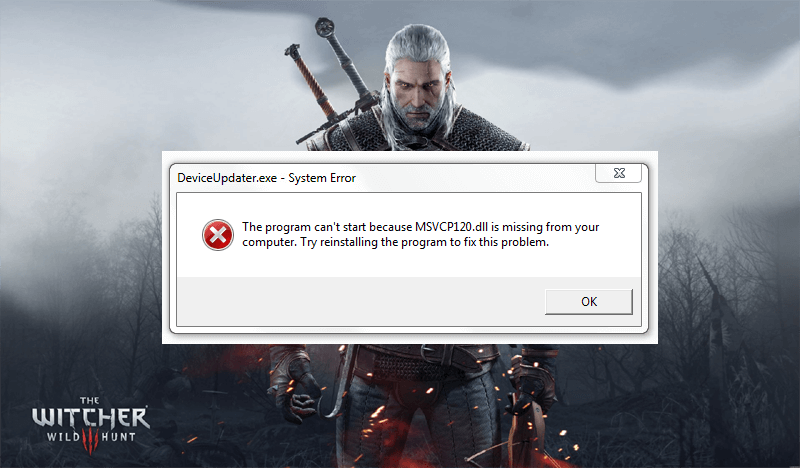
Felet msvcp120.dll saknas visas på din dator när du spelar Witcher 3-spelet eftersom spelet försöker komma åt msvcp120.dll-biblioteket kan försvinna eller skadas.
Lösning
Det är inte obligatoriskt att installera om Witcher 3 för att åtgärda detta fel. Du kan bara ladda ner och sedan installera den saknade filen msvcp120.dll.
När du har installerat filen kommer felet msvcp120.dll inte att existera längre.
Fel 6: The Witcher 3 Fel 0xc00007b
Ibland händer det att när du försöker köra spelet på Windows-systemet kan du stöta på programfel 0xc00007b .
Anledningen till denna felkod 0xc00007b är att du har ett 32-bitars program som försöker ladda 64-bitars DLL, vilket resulterar i 0xc00007b-fel.
Lösning
Du kan fixa 0xc00007b-felet genom att installera DirectX, verifiera systemfilens korruption, installera den senaste uppdateringen, etc.
Hur man applicerar Witcher 3 Wild Hunt Patch
Ladda ner patchen för att lösa alla andra Witcher 3-spelfel som orsakar problem med att spela spelet.
Följ stegen nedan för att applicera plåstret:
- Ladda ner patchfilen.
- Hämta den nedladdade filen på skrivbordet och öppna patchen.
- Välj mappen för att installera spelet, om du använder standardmappen för Steam kommer spelet att finnas i C: Program Files (x86)/Steam/Steamapps/common
- Välj grafikkort: AMD eller Nvidia och kontrollera att allt fungerar som det ska.
- Välj nu de fel som du står inför från rutan.
- För det sista steget klickar du nu bara på Verify&Patch och väntar sedan några minuter tills spelet är patchat.
- Efter att du har applicerat patchen kan du spela spelet utan ytterligare fel.
Rekommenderad lösning för att fixa Windows-fel och optimera dess prestanda
Det är ett multifunktionellt verktyg som skannar din PC och fixar olika PC-fel, tar bort skadlig programvara/virus, fixar maskinvarufel, förhindrar filförlust och även reparerar skadade eller korrupta Windows-systemfiler.
Inte bara detta, utan det tar också hand om din dators prestanda. Den gör allt som krävs för att öka hastigheten på din dator. Så du ser hur användbart det här verktyget är, det är en enda lösning för PC-relaterade fel och problem.
Slutsats
Så det här är de vanliga buggarna och felen som Witcher 3: Wild Hunt-spelarna stöter på, här gjorde jag mitt bästa för att lista ner lösningarna enligt felen, tillämpa dem och fortsätta spela spelet med lätthet.
Se till att följa lösningarna som ges en efter en noggrant.
Lycka till..!

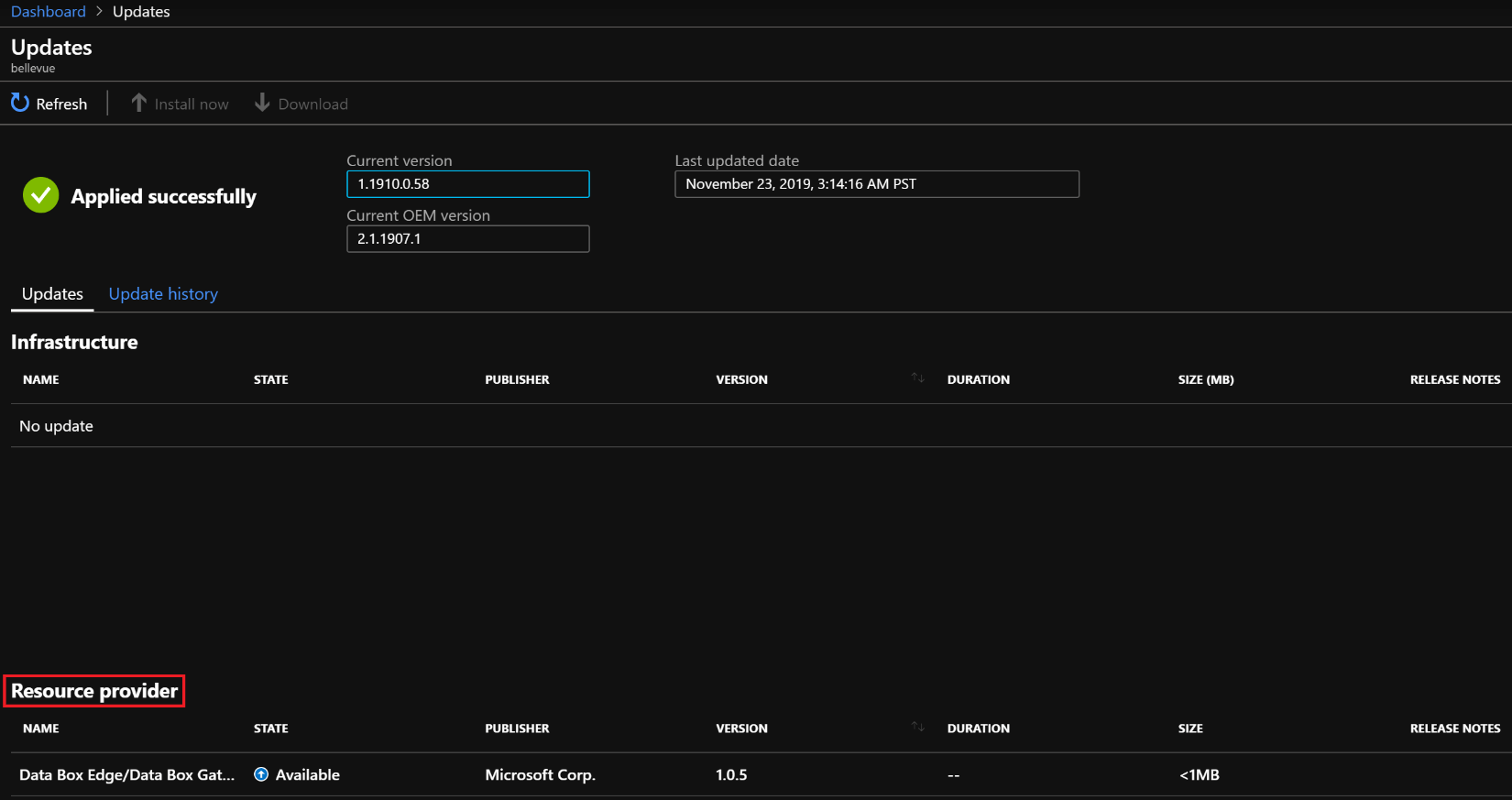
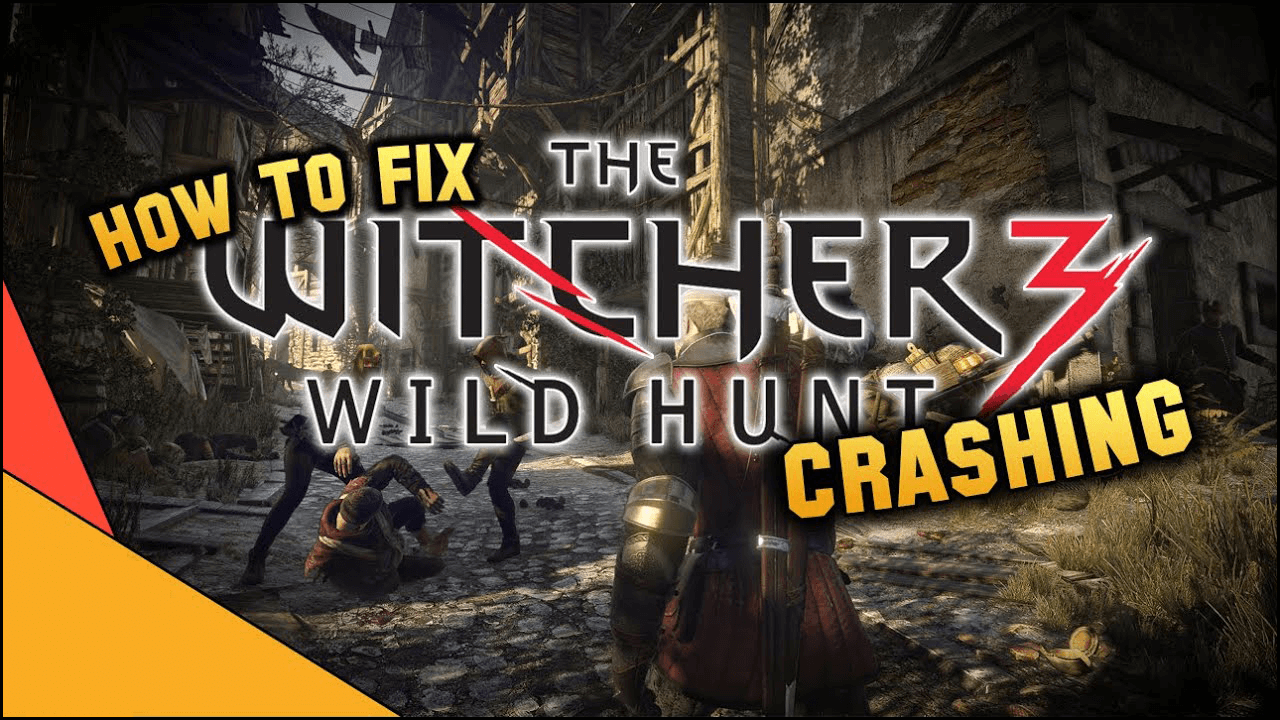

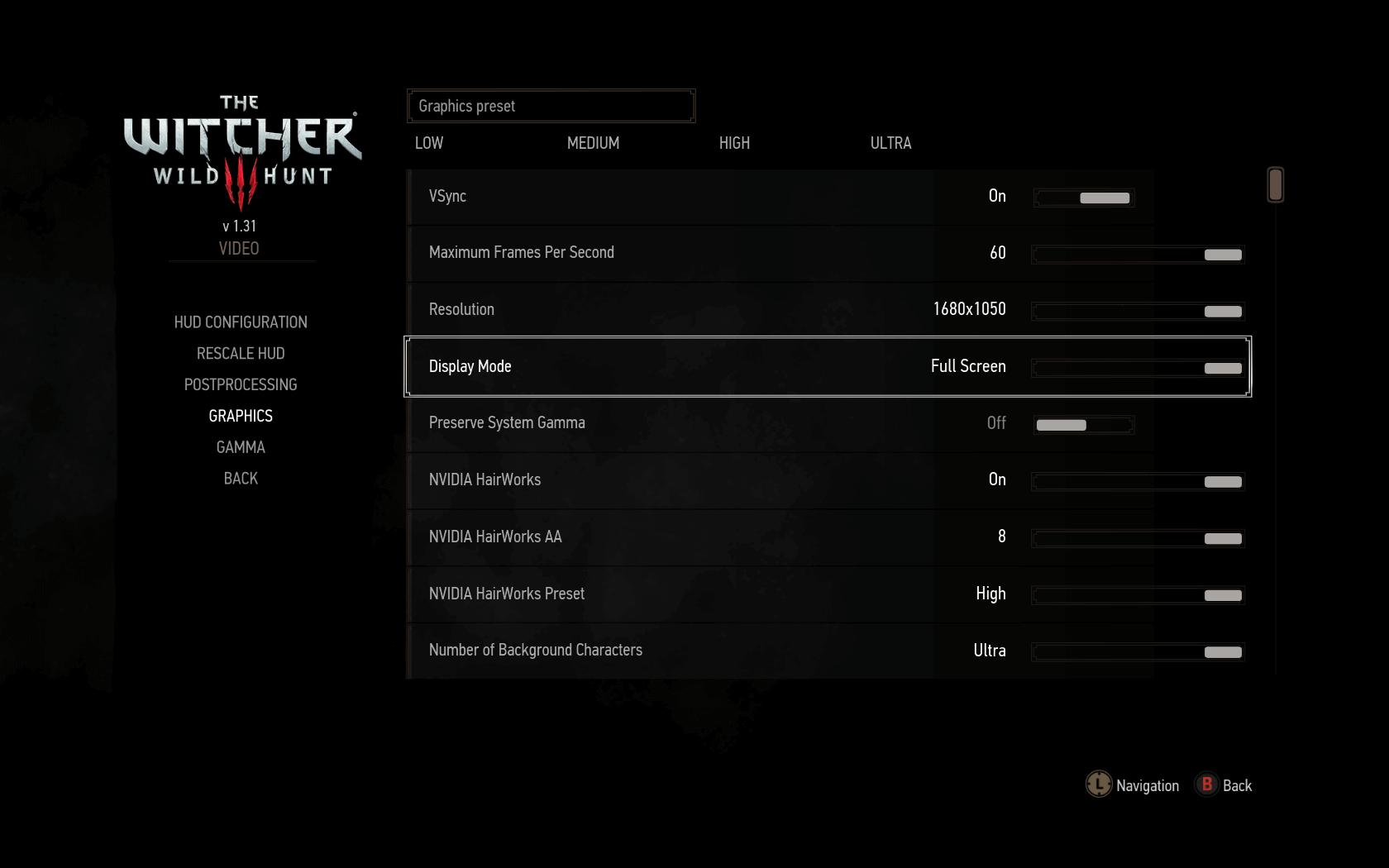
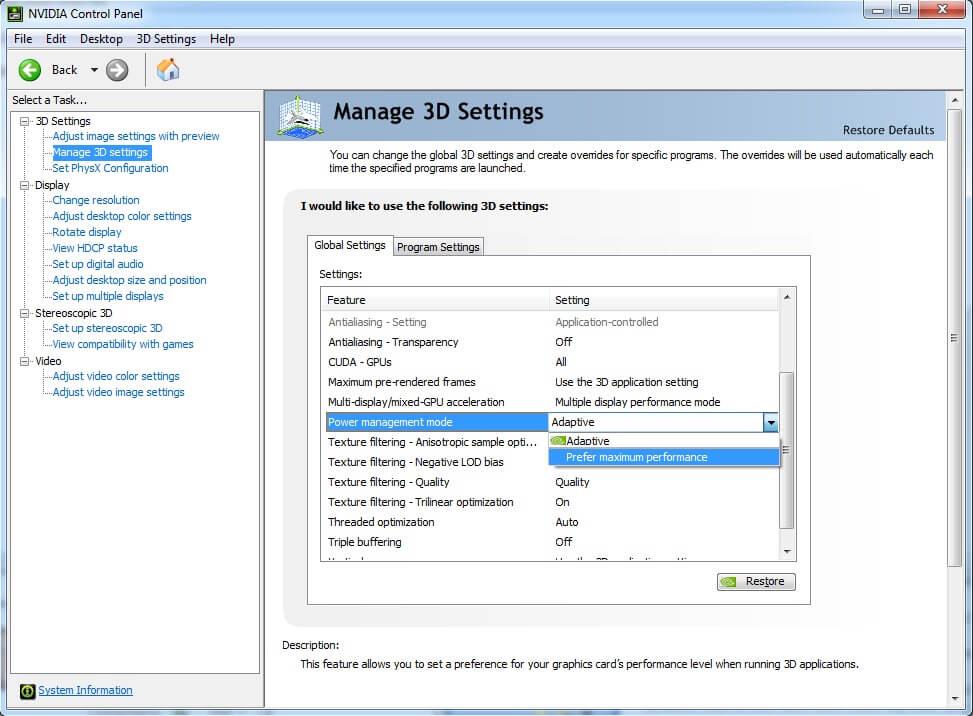
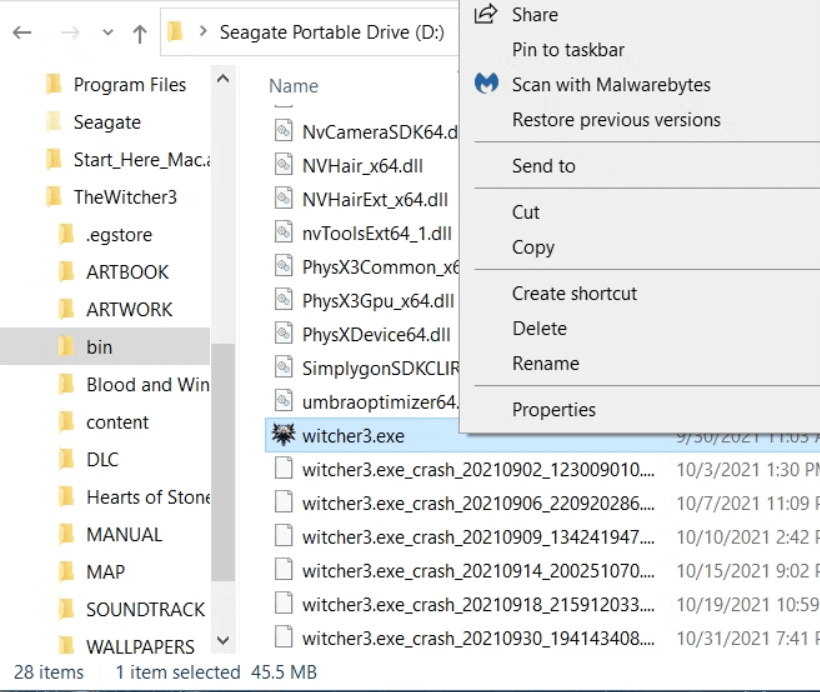
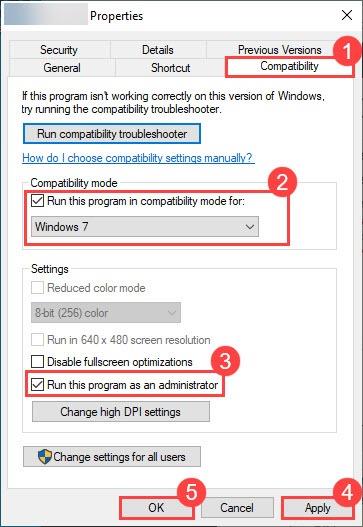
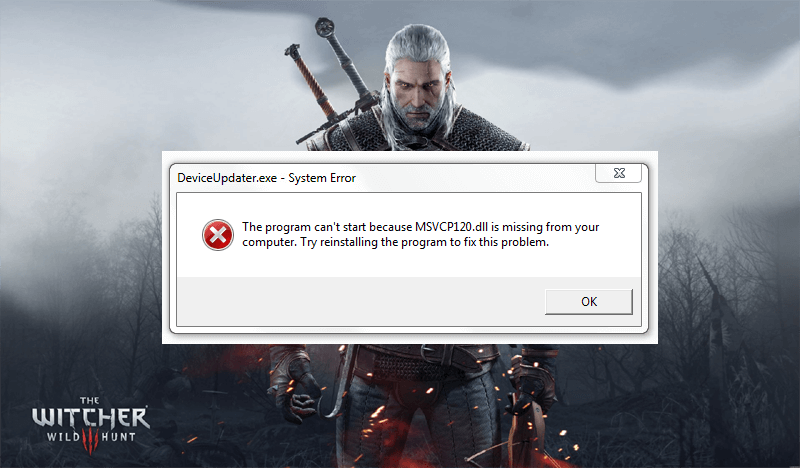



![[100% löst] Hur åtgärdar jag meddelandet Fel vid utskrift i Windows 10? [100% löst] Hur åtgärdar jag meddelandet Fel vid utskrift i Windows 10?](https://img2.luckytemplates.com/resources1/images2/image-9322-0408150406327.png)




![FIXAT: Skrivare i feltillstånd [HP, Canon, Epson, Zebra & Brother] FIXAT: Skrivare i feltillstånd [HP, Canon, Epson, Zebra & Brother]](https://img2.luckytemplates.com/resources1/images2/image-1874-0408150757336.png)